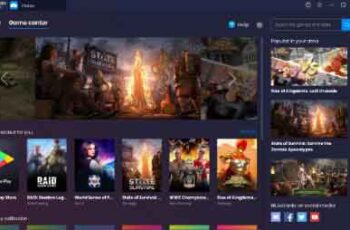
Se você possui um dispositivo Android, deve saber que os arquivos APK desempenham um papel essencial em quase todos os aspectos do uso de seu telefone ou tablet. Na verdade, todos esses aplicativos sem os quais você não pode viver são, na verdade, arquivos APK.
Você pode estar se perguntando se esses arquivos podem ser usados em dispositivos Windows 10. Por si só, não; O Windows 10 não reconhece um arquivo APK. No entanto, existem maneiras de executar arquivos APK em seu dispositivo Windows 10. Aqui está tudo o que você precisa saber.
- Como baixar um APK da Google Play Store
- Como instalar arquivos APK no Samsung Galaxy Gear
- Como instalar o APK no Android. Condução fácil
- Como converter EXE para APK
Executando um arquivo APK com um emulador
A emulação é uma noção excitante. Desde o início das corridas de revezamento e dos cartões perfurados, as pessoas ficaram entusiasmadas com isso. Embora muitos anos tenham se passado desde então, a emulação não se tornou realmente mainstream.
Houve tentativas, especialmente de "traduzir" jogos de console para a "linguagem" do PC. Com tantas discrepâncias entre diferentes dispositivos, a emulação nunca foi bem feita.
Embora os smartphones não sejam de forma alguma uma mera tecnologia, eles são literalmente menores do que os dispositivos de PC. Isso definitivamente significa muito menos energia consumida, o que resolve ainda mais alguns outros problemas de emulação. Em suma, a emulação é finalmente mais do que possível e alcançável.
Usando o emulador BlueStacks
Embora existam muitos emuladores de APK disponíveis, o BlueStacks App Player é o mais popular. Oficialmente, o BlueStacks é uma maneira de fazer os aplicativos funcionarem. No entanto, em essência, ele praticamente executa um sistema operacional Android completo e fortemente modificado.
Na verdade, você pode até acessar a Google Play Store por meio dele e baixar o conteúdo comprado. Na verdade, o BlueStacks se disfarça como um dispositivo Android e aparece na lista de dispositivos do Google Play.
Como funciona
Uma vez instalado e executado em seu dispositivo Windows 10, o BlueStacks é carregado em um modo típico de janela da área de trabalho. Você terá acesso a várias categorias de aplicativos, como social, jogos, etc.
A pesquisa de um aplicativo, no entanto, abrirá a Google Play Store da maneira que você vê em tablets. Sim, você poderá navegar na interface como faria em um tablet Android. Sim, você pode baixar, instalar e usar aplicativos Android neste player. Você pode executar o aplicativo do navegador Chrome (ou qualquer outro) e usá-lo como seu navegador real.
Na verdade, você pode até baixar e instalar o Apex, Nova ou um lançador de terceiros semelhante. Você também pode definir o iniciador de terceiros como padrão.
O acesso total à Play Store significa mais do que você imagina. Isso significa que você não terá que enfrentar o problema de sideload do aplicativo e encontrar inúmeros bugs ao longo do caminho. O BlueStacks simplesmente executa os aplicativos para você e faz um ótimo trabalho no processo.
Não é o ideal
No entanto, o BlueStacks não é um emulador oficial do Android. Ele não executa uma compilação padrão realizada por dispositivos Android. Muitas mudanças foram feitas para fazer os aplicativos APK funcionarem em um PC com Windows 10. Não espere que os aplicativos fiquem pendurados em você, mas também não se surpreenda se eles o fizerem.
É por isso que o BlueStacks não é usado no desenvolvimento de aplicativos - as coisas simplesmente serão exibidas de maneira diferente no BlueStacks do que em um dispositivo Android real.
porta do computador
As portas não são exatamente emuladores; em outras palavras, eles não são realmente "ferramentas que permitem que você use o Android". Portas significam essencialmente instalar versões modificadas do Android em sistemas Windows 10. Existem duas opções principais quando se trata de portas Android para PC: Remix OS e Android-x86 Project.
Infelizmente, nenhum deles funciona perfeitamente. A interface do usuário aqui não é Android padrão; em vez disso, ele é executado no código do projeto x86 que foi modificado para fornecer uma experiência de usuário semelhante à de um desktop. Isso não é uma coisa ruim, pois você usará o sistema em um desktop.
Como alternativa, você pode tentar executar um sistema operacional Android usando o VirtualBox. Isso é mais rápido que o emulador oficial do Android, mas não tão eficaz e rápido quanto o BlueStacks. Além disso, você não terá integração com o Google Play com isso.
Executando um APK pelo Chrome
Uma das coisas mais legais do Chromebook é que ele pode executar arquivos APK. É um sistema operacional muito básico, incapaz de fazer muito, mas funciona brilhantemente com APKs. Como ele faz isso? Bom, o sistema operacional é baseado no Google Chrome, então tem que fazer algo com o famoso navegador, certo? OK.
Na verdade, o Chrome tem uma ferramenta que permite testar aplicativos Android enquanto estiver no navegador.
Mas por que diabos você executaria um aplicativo Android como este? Bem, é simples, realmente. Qualquer usuário experiente do Chromebook dirá que usa ativamente aplicativos Android em seus laptops, por falta de uma alternativa melhor. Mas por que um usuário do Windows 10 deseja executar um arquivo APK?
Bem, existem alguns aplicativos Android que não possuem um equivalente baseado na web para o navegador. Por exemplo, Evernote e Snapchat. Portanto, existem muitos jogos excelentes que você pode querer executar, até mesmo aplicativos que são frustrantes de usar na tela menor. Na verdade, é por isso que algumas pessoas obtêm Chromebooks em primeiro lugar.
Não se preocupe, você não precisa ter um Chromebook para obter esses recursos. Felizmente, o Google Chrome é perfeitamente capaz de fazer isso no seu sistema operacional Windows 10.
Baixe a ferramenta
O Google Chrome não permite que você execute arquivos APK do zero. Não há nenhum recurso aparente que permita que você faça isso dessa maneira. Você precisará baixar a ferramenta chamada ARC Welder. Esta ferramenta é uma extensão do Chrome que você encontrará pesquisando por ela como faria ao procurar por qualquer outra extensão. Adicione-o ao Chrome e você poderá executar aplicativos nele, um de cada vez.
- Apri Chrome e vai para Chrome Wb Store.
- Agora digite ARC Welder, selecione-o e clique em Adicionar ao Chrome.
- Portanto, verifique se ele está ativo verificando o seu extensões.
O legal do ARC Welder é que ele funcionará em sistemas operacionais não-Chrome (macOS, Windows 10 e Linux). No entanto, é especialmente projetado para o Chrome OS. Esteja ciente de que podem ocorrer bugs em dispositivos Windows 10.
Coloque as mãos nos arquivos APK
Agora que você baixou e instalou a ferramenta necessária para executar aplicativos Android pelo Chrome, é hora de colocar as mãos nos arquivos APK. Existem vários bancos de dados APK disponíveis online. Arquivos APK não são difíceis de encontrar. Portanto, basta usar o Google e prestar atenção à confiabilidade do site APK específico que você está visitando.
Executando um arquivo APK usando o ARC Welder
- Depois de baixar o arquivo APK, basta clicar Adicione seu APK para começar a testá-lo. Após alguns segundos, o aplicativo deve carregar.
- Portanto, tudo o que você precisa fazer é selecionar a orientação, o dimensionamento do aplicativo, o fator de forma e detalhes semelhantes.
- Quando terminar, clique no botão teste no canto inferior direito da janela ARC Welder. O aplicativo deve carregar. Esteja ciente de que os aplicativos podem falhar ao carregar, travar e encontrar vários outros problemas.
Usando o Android Studio para executar arquivos APK
Se você não estiver familiarizado com o Android Studio, siga as instruções para saber como configurá-lo para executar arquivos APK no Windows 10. Você precisará certificar-se de que as ferramentas do SDK foram instaladas em seu sistema.
- Abra o Android Studio e selecione Perfil o Depurar APK.
- Em seguida, selecione o arquivo APK desejado do seu computador para executá-lo e pressione OK.
- Navegue pelo APK no dispositivo emulado.
Usando o Android SDK para executar arquivos APK
Você também pode usar o Android SDK para executar arquivos APK com um download mínimo. Certifique-se de baixar o Android SDK do site.
- Clique no cardápio Iniciar, digite "painel de controle" na barra de pesquisa, comece a digitar e clique em Painel de comando
- Então clique Sistema, isso o levará a uma nova tela.
- Agora, clique Configurações avançadas do sistema, está localizado no lado direito da tela.
- Então clique Variáveis ambientais ..., está na parte inferior da guia.
- Agora, logo abaixo da seção Variáveis do usuário, selecione Novo…
- Digite "ANDROID_HOME" como o nome da variável e digite o caminho para a pasta Android SDK.
- Agora, mesmo dentro da seção Variáveis do usuário, selecione a variável Rota e clique Editar ...
- Então clique Novo, digita ” %ANDROID_HOME%tools;%ANDROID_HOME%toolsbin;%ANDROID_HOME%platform-tools “, premi Transmissão e então faça clique su OK.
- Por fim, abra uma janela de prompt de comando, digite "adb" e pressione Transmissão para verificar se funciona.
Perguntas frequentes adicionais
O BlueStacks é seguro para instalar?
Sim, o BlueStacks é completamente seguro. É uma ferramenta certificada e garante que nenhum aplicativo secundário seja empacotado com ela. No entanto, existem riscos envolvidos aqui. O uso do BlueStacks não lhe dá a liberdade de instalar nenhum arquivo APK no seu computador. BlueStacks é uma máquina virtual que permite baixar e usar aplicativos Android no Windows 10. No entanto, se você não baixar o aplicativo de uma fonte confiável, não há garantia de que seja seguro.
Mas sim, o BlueStacks, por si só, é 100% seguro. Tenha cuidado com o que você está baixando depois que o BlueStacks estiver instalado.
O que são arquivos APK?
Qualquer arquivo que tenha a extensão APK (.apk) é chamado de “arquivo de pacote Android”. Eles são usados para armazenar aplicativos Android executados em dispositivos com sistema operacional Android. Normalmente, os arquivos APK são armazenados no formato ZIP e baixados diretamente para dispositivos Android usando um serviço como o Google Play Store. Claro, alguns sites permitem que você baixe arquivos APK por conta própria.
O APK só roda programas Android?
Os arquivos APK são pacotes que distribuem aplicativos no Android. Eles existem para que os dispositivos Android possam ler o código armazenado em arquivos APK. Executar um programa não Android usando o APK significaria criar um aplicativo que você não deseja executar no Android com a intenção de rodar no Android. Portanto, sim, os arquivos APK funcionam apenas em programas Android.
Os emuladores Android são legais?
Antes mesmo de iniciar o debate sobre a legalidade dos emuladores Android, basta pensar no fato de que os arquivos APK estão disponíveis em formato open source. Sim, isso significa que você pode oficialmente e legalmente obter os arquivos APK para usar. Como você executa esses aplicativos em dispositivos não Android? Bem, os emuladores são claramente uma das principais respostas aqui. O BlueStacks, por exemplo, é 100% certificado, seguro e legal. Muitos outros emuladores também são legais.
Como encontro o APK de um aplicativo Android?
Ao contrário do Windows 10, a estrutura rígida de pastas não é perceptível em dispositivos Android. Embora você possa acessar a pasta de instalação em qualquer aplicativo para PC e ver os arquivos, ele simplesmente não funciona assim em dispositivos Android. Se o seu dispositivo estiver enraizado, você poderá encontrar o arquivo APK de um aplicativo instalado em / data / app. Se você estiver procurando por um arquivo APK de aplicativo de ações, poderá encontrá-lo nas pastas raiz / System / app o / system / priv-app.
APK de arquivo e Windows 10
Há muitas maneiras de usar arquivos APK em seu dispositivo Windows 10. É claro que você precisará usar uma ferramenta para instalá-los. Use um emulador como o BlueStacks, execute-os pelo aplicativo ARC Welder no Google Chrome ou use uma porta para PC. De qualquer forma, existem maneiras de testar, executar e até usar aplicativos Android no seu PC com Windows 10.
Você já tentou algum dos métodos acima? Qual você preferiu? Você encontrou problemas com arquivos APK? Quais você não conseguiu executar no seu sistema Windows 10? Sinta-se à vontade para participar da discussão na seção de comentários abaixo e adicionar seus pensamentos sobre o assunto.
Leitura:
- Scarica Sony Mobile Flasher Tool: Dispositivo Flash Xperia
- Como fazer um backup completo do Windows 11
- Não é possível abrir arquivos JPG no Windows 10 e Windows 11, 6 soluções
- Como espelhar a tela do Windows 10 (Miracast)
- 6 maneiras de desinstalar completamente programas no Windows 10, 8.1 e 7






